本网站界面分为:菜单区、调色板、模版区、编辑区、快捷按钮、手机预览器
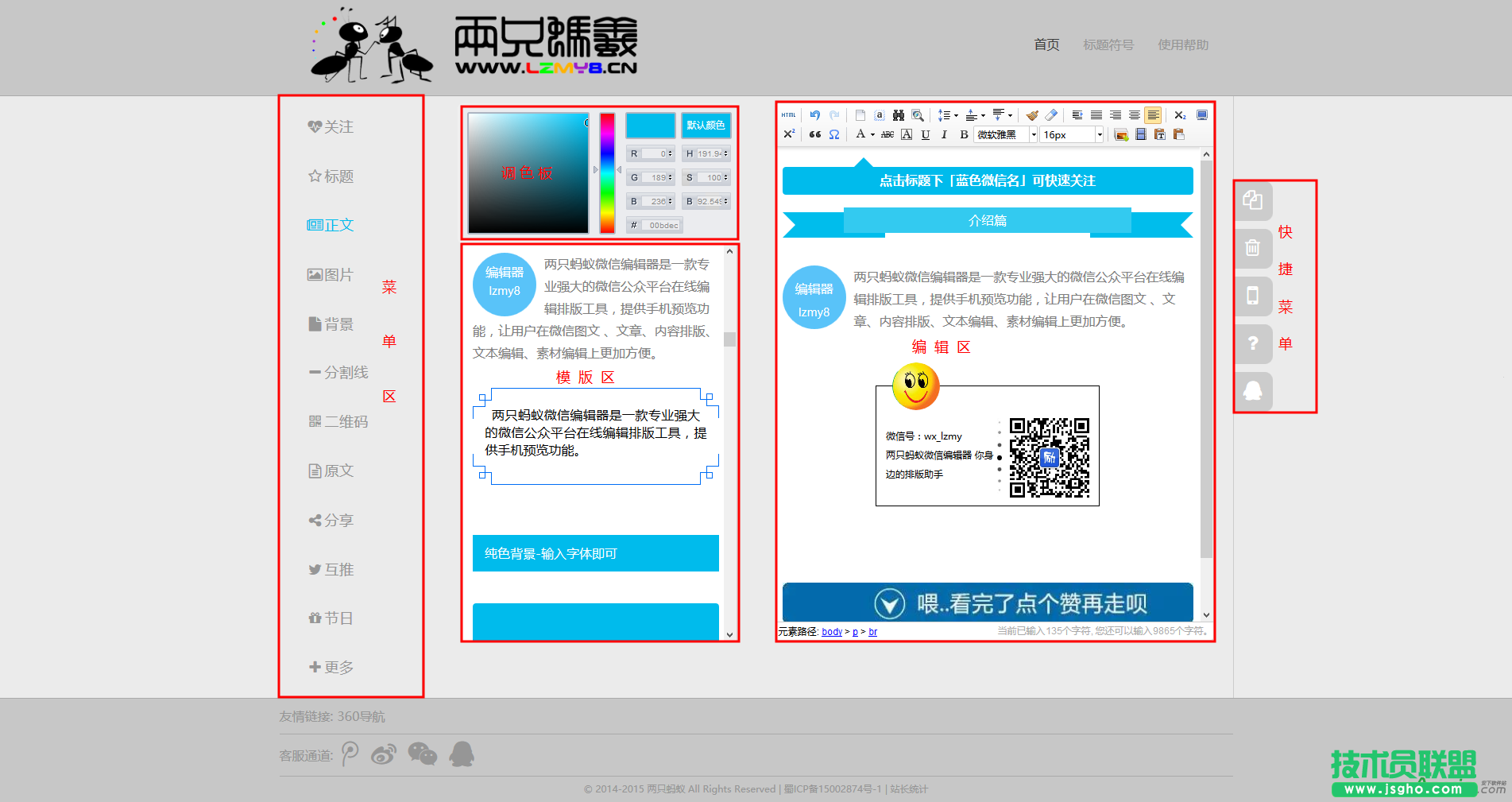
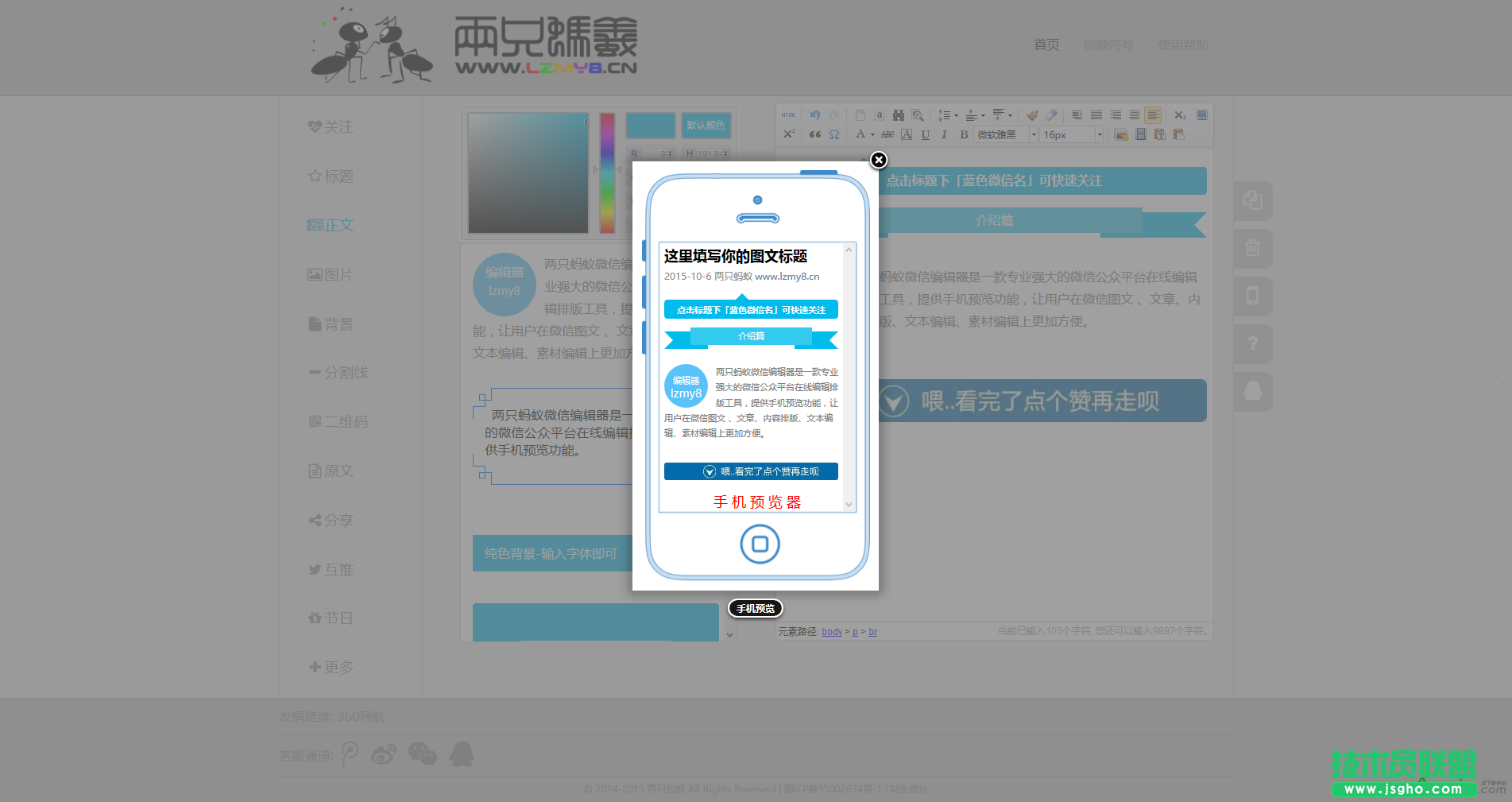
二、编辑功能介绍
1、菜单区
选择菜单,可切换模版区内容
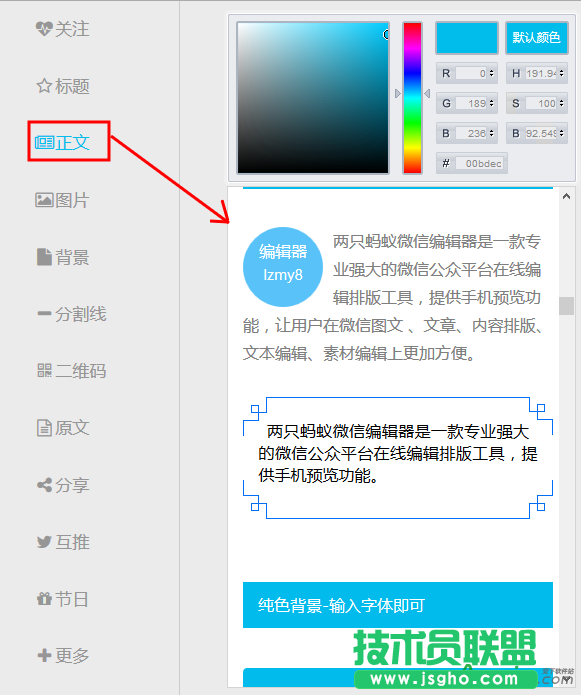
2、调色板
调色板可自行根据自己喜好将模版里的主题颜色进行更换,。如图所示,红色圆圈是可以直接鼠标拖动来变化的;红色方块是可以直接输入颜色值的,适合有经验的网友使用。
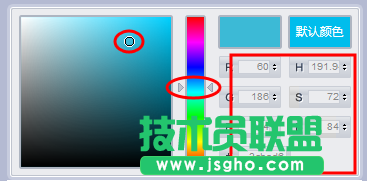
3、模版区
选择模版区的模版后,该模版内容自动填充到编辑区光标所在位置,如编辑区未获得光标,则内容自动填充到文章最后。因此,在选择模版区内容时,最好先在编辑区你想插入内容的地方点击一下鼠标左键。
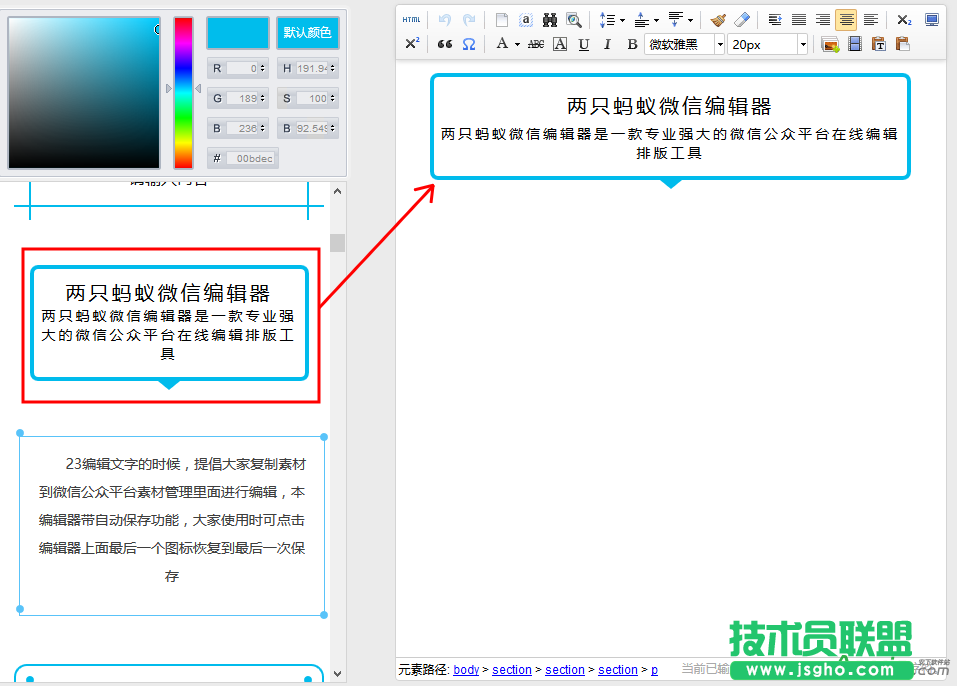
4、编辑区
模版区内容填充到编辑区后,可自行修改文字、图片等内容,不建议自行设置文字大小。普通图片和背景图片修改方法请见后面介绍。
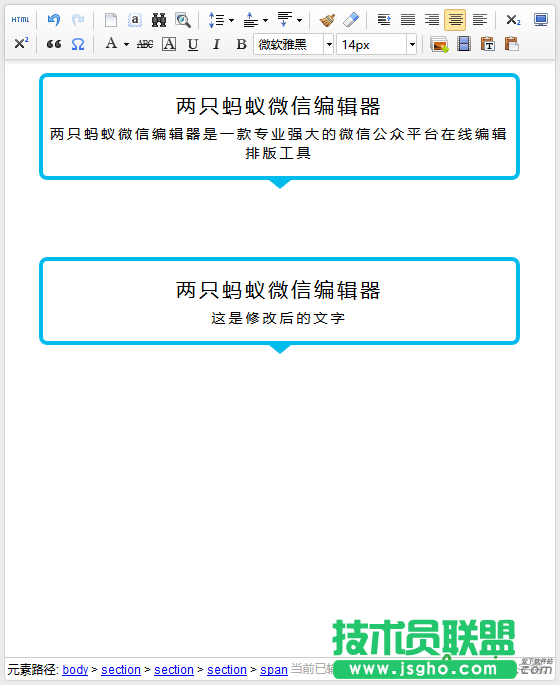
如遇见页面意外卡死、关闭、刷新等情况导致编辑好的内容不见了,不用着急,本编辑器拥有自动保存功能,重新进入V5编辑器(),点击编辑区顶部工具栏的最后一个按钮,奇迹发生了。